月額360円~の国内格安VPSであるWebARENAを使ったFX自動売買環境(MT4環境)の構築手順についてです。前回まででFX自動売買を行うためのVPS環境は整いました。VPSにMT4をインストールし作業は完了となります。ここまで来たら難しい操作などはありません。
WebARENAのVPSでMT4環境構築
CentOSにMT4をインストールする手順
すでにOSは起動され、リモートデスクトップもつながる状態かと思います。ここからは画面操作メインとなります。Windowsと同様にMT4のインストーラをダウンロードして、実行するだけの手順となります。
- VPSクラウドへリモートデスクトップ接続する
- まずはリモートデスクトップ接続してください。接続方法を忘れた方は前回記事を参照ください。
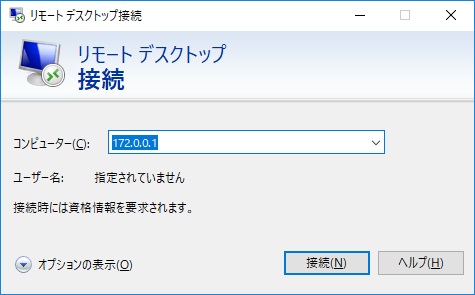
- 5-1.MT4のインストーラをダウンロードする
- CentOS7をインストールした直後からFireFoxが入っています。画面の上部の「FireFoxアイコン」をクリックし、サーチエンジンを使うなりでMT4インストーラをダウンロードする画面を開き、ダウンロードします。
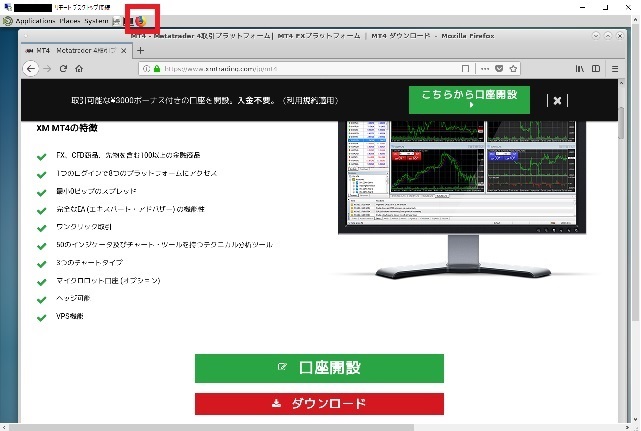
ファイル保存のダイアログ画面が表示されますので、「Save File」を選択して「OK」をクリックします。
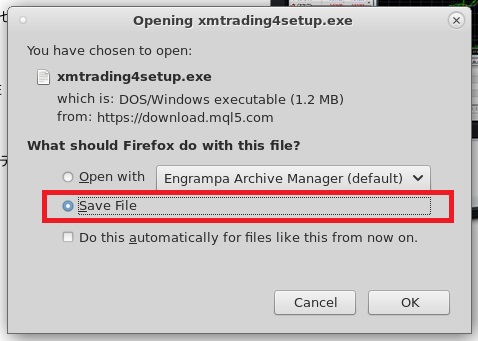
- 5-2.MT4のインストーラを実行する
- 先に保存したファイルはデスクトップ上のユーザーフォルダの中のダウンロードにあります。そのファイルを右クリックして「Open With Wine Windows Program Loader」を選びます。
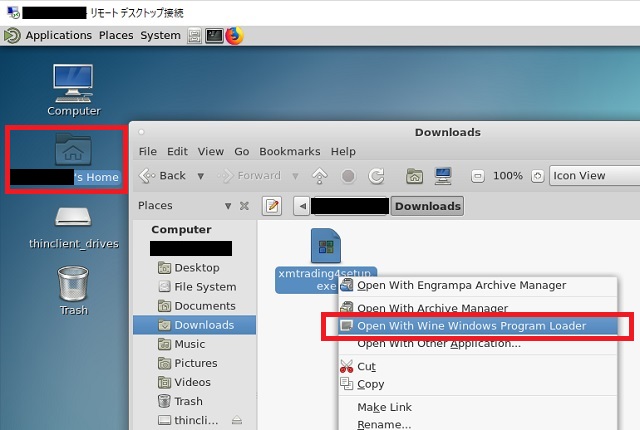
WINEの実行が初めての場合、途中で「Wine Gecko Installer」の画面が数回表示されますが、すべて「Install」をクリックします。
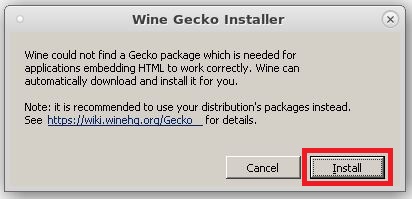
それらが終わるとよく見慣れたMT4インストーラ起動時の画面が表示されます。あとはWindowsのときと同様にインストールを進めてください。
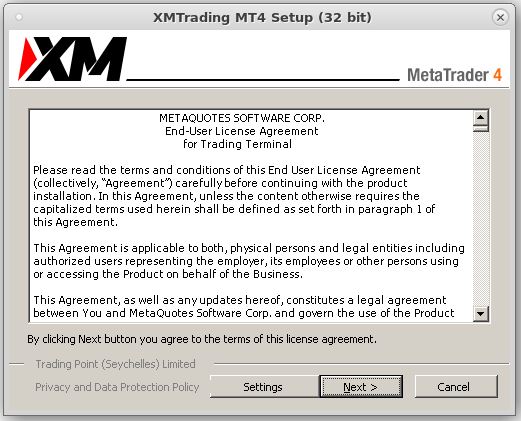
無事にインストールが完了しMT4が自動で立ち上がってきます。接続するサーバーを選択して、IDとパスワードを入力したらつながるはずです。
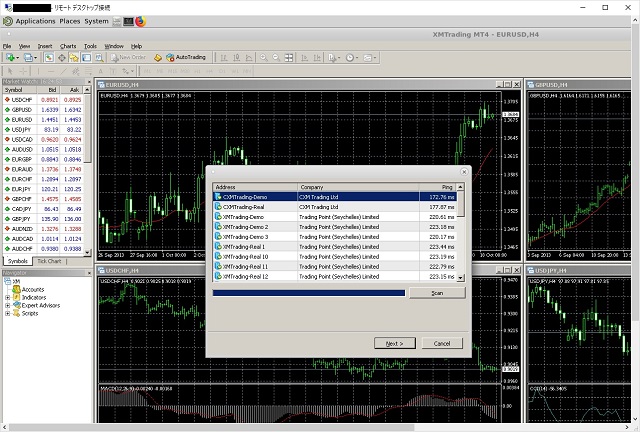
- 5-3.自動売買システム(EA)やインディケータを入れる
- VPSデスクトップに作成されるホームフォルダをダブルクリックします。開かれたフォルダのツールバー「View」を選択し、「Show Hidden Files」を選びます。
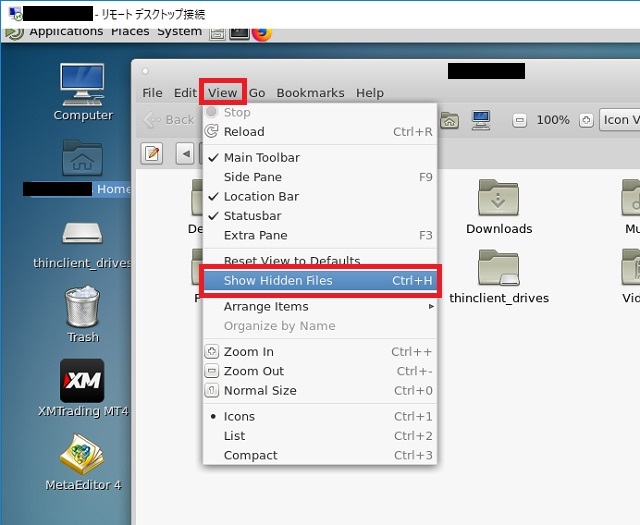
隠しフォルダが表示されますので、その中に 「.wine」→「drive_c」→「Program Files(x86)」と開いていくと、MT4をインストールしたフォルダがあります。そのフォルダで右クリックし、「Make Link」を選びます。
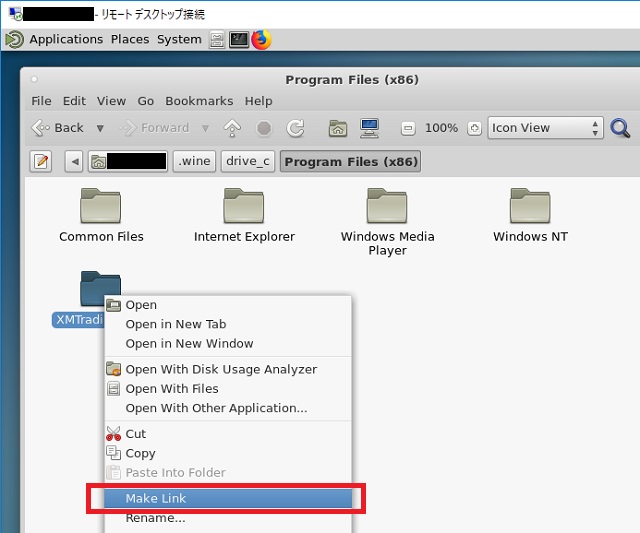
ショートカットアイコン「Link To・・・」が作成されますので、このショートカットアイコンをデスクトップにでもドラッグアンドドロップして移動させます。
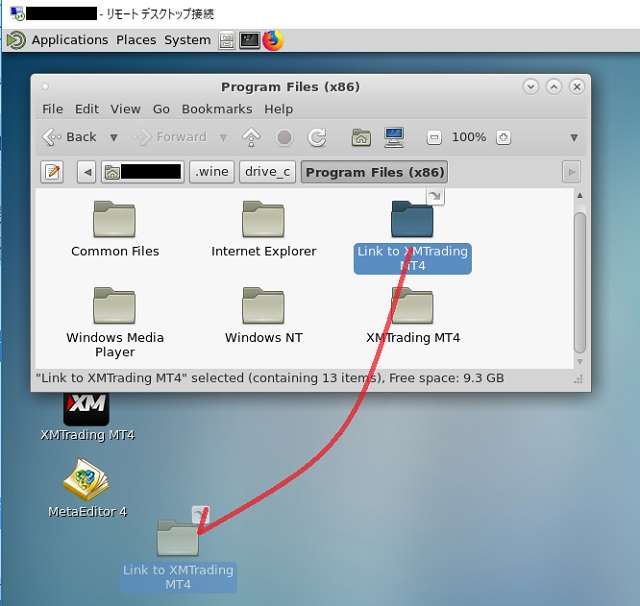
デスクトップに移動させたショートカットアイコン「Link To・・・」をダブルクリックすると見慣れたフォルダが開きます。
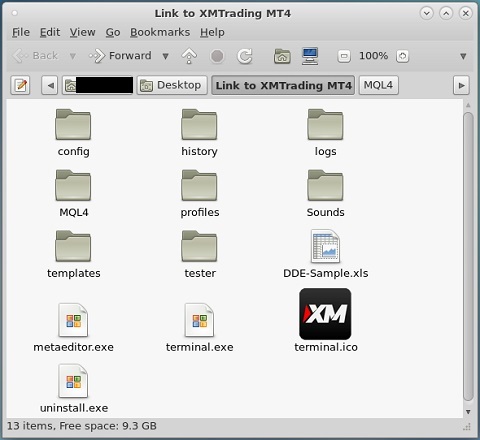 あとは、Windowsと同様です。EAやインディケータ等のフォルダを所定のフォルダに格納して、MT4をリフレッシュするかMT4を再起動すればOKです。
あとは、Windowsと同様です。EAやインディケータ等のフォルダを所定のフォルダに格納して、MT4をリフレッシュするかMT4を再起動すればOKです。
※MT4のツールバーの「データフォルダを開く・・・」から実行しようとすると通常のエクスプローラではないものが表示されるため、上記のようにデータフォルダをすぐに開けるようショートカット配置の手順としました。
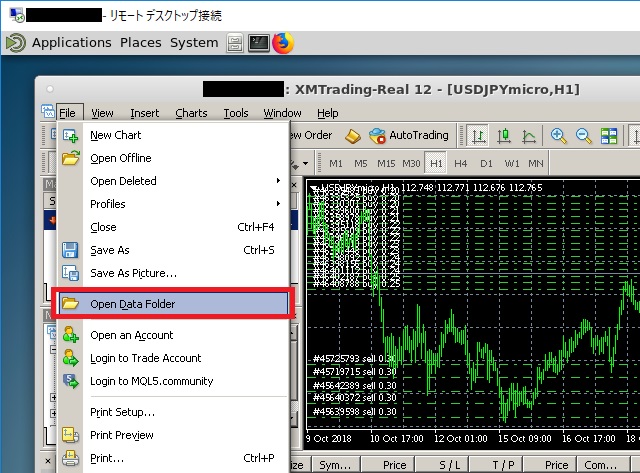
- 5-4.FX自動売買を開始する
- ここから先は説明不要かと思います。チャートにEAを配置して、必要な設定を行えば自動売買が開始されます。
総括
リモートデスクトップ接続できるようになったら、Windowsと似たような視覚的が可能であり、WindowsOSでのMT4インストールと大きく変わりません。
FireFoxでMT4のインストーラをダウンロードする操作がVPSリソースがチープだと(CPU,メモリが貧弱だと)ストレス感じるくらい反応が鈍かったりします。その場合は自身のパソコンでインストーラ等をダウンロードしておき、DropBoxなどのWEBストレージ経由でVPSにファイルを受け渡すか、WinSCPなどでVPSクラウドに転送するほうが早いかもしれません。
今回はなるべく再現性の高い手順にするため、日本語化などの手順を省きました。英語のままだと使い辛いという方はぜひ日本語化してください。
(私は日本語の一部文字化けが発生し、解消するのが面倒になったため英語のまま使い続けています)
<注意>
当サイトの手順は情報開示いただいている先駆の皆様の情報をベースに構築させていただきました。稼働まで漕ぎつけなかったTime4vpsのOpenVZプラン含め、20回程度のトライ&エラーの繰り返して手順化した内容を公開しています。
記事の公開直前に改めて手順の再現性は確認しましたが、OSのバージョン・bitが同じでもプリインストールされているものが異なるとコマンドが通らない等エラーが出たりします。契約のタイミングなどで割り当てられるサーバーの違いなどによって細かな手順の相違が出る可能性はあります。予めご承知・ご容赦いただければ幸いです。
WebARENAのVPSでMT4環境構築
その他関連情報
Conoha格安VPSでFX自動売買(MT4)環境を構築する方法
格安VPSでFX自動売買(MT4)運用費は500円程度に圧縮可能
世界最安VPSであるTime4VPSでMT4運用できない理由
グリッドトレードの最適口座「XMマイクロ」 & 業界最強キャッシュバック「TariTali」
リピート系運用なら10通貨~の「XMマイクロ」が最適です
XMのキャッシュバックサイトは最強の「TariTali」一択です
最高のキャッシュバックを貰いつつ、リピート注文EAを無料(※)で入手するならこちら!
(※ 条件によっては無料になります)
FX自動売買環境のランニングコスト圧縮の情報まとめ
FX自動売買を動かす環境についてランニングコスト圧縮という観点で各種情報のまとめた記事です。ランニングコストが負担になっている方はぜひご覧ください
FX自動売買(MT4)を格安VPS,パソコンで低コスト運用する方法まとめ
当サイトのグリッドトレード(リピート系)EAは自分で使うために開発したものです。7年以上使い続けていいます。(現在進行形)
開発者&運用者でもある当サイト管理人「啓典」についてはこちらから!






